中孚隔离卡常见问题及解决方法
- 格式:doc
- 大小:68.50 KB
- 文档页数:22

VPN拨号说明及常见故障处理1.升级方法由于根据安全需求,客户端改用key信息进行登录,故VPN服务端需进行升级并重启(节能需配合研发中心进行升级),客户端替换原有拨号程序。
2.客户端环境客户端操作系统:Window某P\\SERVER2003\\WIN7需要第三方支持:中孚key管理工具3.使用方法点击“添加客户端用户”,如下图所示:输入用户名称(为key证书信息中,ou项作为唯一标识),点击“提交”,自动保存用户名并通过加密算法生成用户口令保存在服务器上;2).客户端机器安装中孚key管理工具;3).插入key,点击客户端拨号程序,输入要连接的正确的服务器地址,点击登录即可(用户名和口令已经从key中读取并生成,不用填写),如下所示;4.常见错误码VPN错误代码VPNerror619VPNerror624VPNerror629VPNerror638VPNerror645VPNerror6 49VPNerror650VPNerror676VPNerror678VPNerror682VPNerror691VPNerror692VPNerror711VPNerror718VPNerror720VPN错误描述指定的端口未连接。
系统无法更新raphone文件连接被远程计算机关闭。
请求超时。
发生内部身份验证错误。
帐户没有拨入的权限。
远程访问服务器没有响应。
线路忙。
没有应答。
写入SECTIONNAME时出错。
因为用户名和/或密码无效,访问被拒绝。
调制解调器出现硬件故障。
无法启动“远程访问服务管理器”。
事件日志中提供了其他信息。
等待远程计算机有效响应的连接超时。
由于您的计算机与远程计算机的PPP控制协议不一致,所以连接尝试失败。
VPNerror721VPNerror733远程计算机没有响应。
您的计算机和远程计算机的PPP控制协议无法一致。
VPNerror734VPNerror735VPNerror736VPNerror741VPNerror766VPNerror7 68VPNerror769VPNerror778VPNerror781VPNerror789PPP链接控制协议被终止。

IPSECVPN常见故障处理方法IP SEC VPN常见故障处理方法1、故障现象:无法启动虚拟网卡适配任务。
原因一:用户禁用了虚拟出来的本地连接解决方法:启用VPN程序虚拟出来的网卡连接项“本地连接2”即可。
原因二:VPN 安装过程中杀毒软件禁止了安装进程,导致没有虚拟出本地连接;常见在瑞星和360杀毒软件中。
解决方法:卸载杀毒软件,重新安装VPN CLIENT即可。
2、故障现象:L2TP配置错误或网络错。
原因:防火墙或杀毒软件的问题解决方法:关闭电脑上所有的防火墙和杀毒软件软件。
3、故障现象:IP与对方建立连接超时,IP或IPSEC配置错误或网络故障。
原因一:用户使用了代理服务器。
解决方法:关闭代理服务器选项重新设置成直接连接外网。
原因二:用户使用了路由器。
解决方法:路由器中打开5个端口:UDP的1701、500、4500、50、51或者进行IPSEC穿透防火墙。
4、故障现象:用户使用的是内部专网,例如:建设银行、平安保险、农业银行等,其财务部门不能连接外网,不能使用VPN。
解决方法:因为此类单位为要害部门,为了防止其财务部门感染病毒导致资金的流失,造成重大事故,不建议其网管部门开启端口直接上网。
建议此类公司重新申请加装一条ADSL宽带线路专门用于网络报税,这样能避免其资金受到侵害。
5、故障现象:VPN能够连接,但是连接30秒—1分钟左右就掉线。
原因:用户使用了杀毒软件,导致VPN会话的进程被关闭。
解决方法:关闭所有的杀毒软件。
6、故障现象:VPN登录时一直停留在“打开发送设备”界面,然后提示不能连接。
原因: 网络不通造成。
解决方法:(1)查看电脑能不能连接因特网,如不能连接说明不能连接外网,属于网络问题。
(2)防火墙或杀毒软件设置不正确,退出或卸载这些软件。
(3)网卡或网线问题导致网络不通,检查网卡是否被禁用。
7、故障现象:隧道保活超时。
原因:由于网络延迟太大或丢包造成解决方法:(1)、多连接几次。
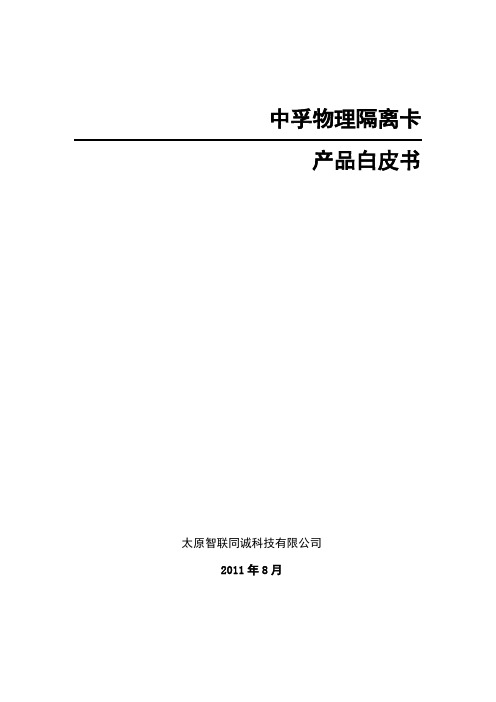
中孚物理隔离卡产品白皮书太原智联同诚科技有限公司2011年8月目录第一章产品简介 (3)第二章产品介绍 (4)1双硬盘物理隔离卡 (5)HDP-IIIA 220(切电) (6)HDP-IIIA 221(切SATA) (6)2实时切换隔离卡 (7)HDP-IV K710 (切电) (7)HDP-IV K711 (切SATA) (7)3网络选择器 (8)ZPS-8S (网络选择器) (8)4隔离卡技术参数 (9)第三章产品特有功能 (10)第四章应用介绍 (8)1.选择内外网系统: (9)2.内外网络切换 (10)第五章解决方案 (11)单布线解决方案一 (11)单布线解决方案二 (12)第六章技术服务 (13)1.质量保证措施 (13)2.售后服务 (14)第七章产品认证 (14)第一章产品简介中孚系列产品凭借自身的技术优势并通过不断的自主创新,公司在物理隔离、安全中间件、网络检查、终端安全防护、数据销毁和商用密码等技术领域取得了可喜的成绩,积累了宝贵的经验,现拥有40多个具有自主知识产权的软硬件产品,涉及技术领域如下:●物理隔离领域:公司是国内最早从事物理隔离产品研发的主流厂商之一,物理隔离产品先后获得国家保密局、国家公安部、中国人民解放军等权威部门的十多项认证,产品与联想、浪潮两大主机厂家进行配套, 06年国内首家推出“实时切换物理隔离”技术,并且第一家通过国家保密局认证。
●安全中间件领域: 2002年公司承担了国家保密局立项的《电子政务通用安全中间件V1.0》项目,并通过了国家级科学技术成果鉴定,该系列产品已经广泛应用到各级政府机关和军工企业的涉密内网中,为涉密网络提供符合国家保密标准的安全保障机制。
●网络检查技术领域:采用单机检查取证技术、网络漏洞检查取证技术和互联网搜索取证技术,对计算机网络进行检查取证。
该系列产品通过了国家保密局、军队的权威认证,已经成为我国各级保密和安全主管部门进行检查的专用设备。
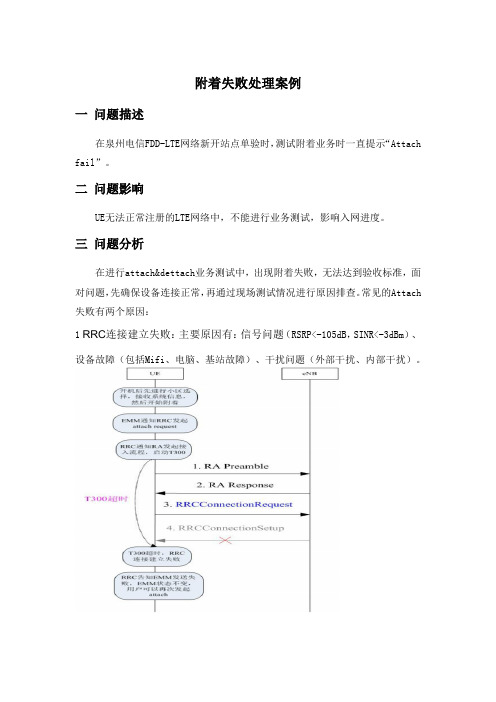
附着失败处理案例
一问题描述
在泉州电信FDD-LTE网络新开站点单验时,测试附着业务时一直提示“Attach fail”。
二问题影响
UE无法正常注册的LTE网络中,不能进行业务测试,影响入网进度。
三问题分析
在进行attach&dettach业务测试中,出现附着失败,无法达到验收标准,面对问题,先确保设备连接正常,再通过现场测试情况进行原因排查。
常见的Attach 失败有两个原因:
1 RRC连接建立失败:主要原因有:信号问题(RSRP<-105dB,SINR<-3dBm)、设备故障(包括Mifi、电脑、基站故障)、干扰问题(外部干扰、内部干扰)。
2 核心网拒绝:主要是由于后台参数配置导致,需要及时和后台联系进行配合。
1) 如果是ESM过程导致的拒绝(比如默认承载建立失败),才会带PDN CONNECTIVITY REJECT消息;EMM层拒绝,只有ATTACH REJECT消息。
2) 常见的拒绝原因有:IMSI中的MNC与核心网配置的不一致。
四问题处理
1.寻找信号较好(RSRP>-90dBm、SINR>20dB)的地点进行Attach业务测试;
2.重启电脑及mifi,重新连接设备,然后再重新做Attach业务;
3.检查站点附件是否存在干扰情况,如果干扰严重要及时反馈解决;
4.联系后台确认测试站点是否存在告警;
5.联系工程督导协助排查。
五总结建议
排除问题时,首先确保测试方法无误,然后再排除设备、服务器、测试点、等因素,最后在考虑基站设备问题。
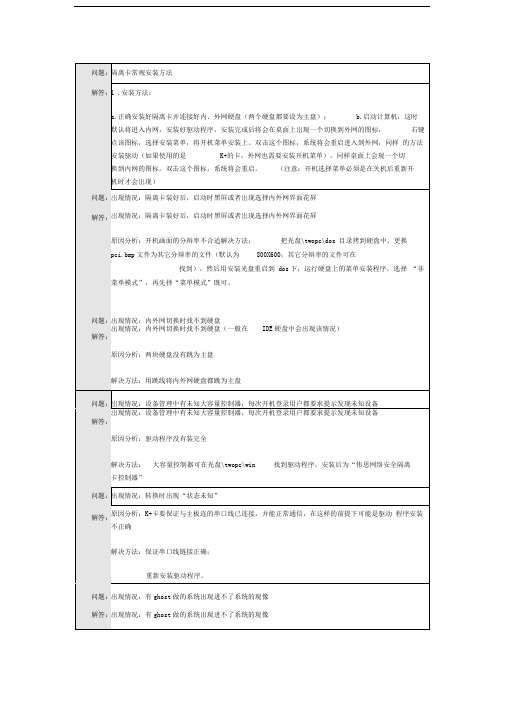
注意事项
与隔离卡相连的三根IDE数据线最好要统一,即全部是UDMA33或UDMA66,(通常所说的低密线和高密线)否则会造成信号传输不匹配。
注意IDE数据
线的连接顺序,IDE数据线的1端(蓝色)一般连接主板或者隔离卡的内
网、外网的IDE 口,IDE数据线的2、3端(黑色)一般连接硬盘或者隔离卡的TO PC IDE 口。
在Dell计算机上安装要注意的问题:
因为Dell计算机的BIOS比较与众不同,所以安装时需要在有些方面注
意:
在进行硬盘克隆的时候,要先把BIOS中的第二硬盘选项打开,否则不能发现新装的硬盘;
在克隆完成后,要先进入BIOS中把BIOS中的第二硬盘选项关闭,否则在直接摘掉硬盘后,系统启动前会有一长段时间进行硬件检测,造成一种假死机现象;
如果有可能需要修改Power on self test.(需要把Quick改为En ha
need)、Fast Boot.(需要把On 改为Off)
西数80G硬盘:
西数80G硬盘要把全部跳线拔掉后才是Master方式。
遇到西数硬盘时注意
看一下硬盘背面的跳线图,看清跳线方式。
在安装联想机器的时候要特别注意,联想的BIOS有部分是屏蔽的,无
法显示UDMA选项,这时试用Ctrl+F1进入,可以显示出所有BIOS选项。
【下载本文档,可以自由复制内容或自由编辑修改内容,更
多精彩文章,期待你的好评和关注,我将一如既往为您服务】。

安全隔离网闸疑难问题大全(40问)1、网闸全称是什么?网闸的英文名称是什么?网闸的全称是安全隔离网闸。
网闸的英文名称是"GAP"。
2、安全隔离网闸是什么?安全隔离网闸是一种由带有多种控制功能专用硬件在电路上切断网络之间的链路层连接,并能够在网络间进行安全适度的应用数据交换的网络安全设备。
3、安全隔离网闸是硬件设备还是软件设备?安全隔离网闸是由软件和硬件组成。
4、安全隔离网闸硬件设备是由几部分组成?安全隔离网闸的硬件设备由三部分组成:外部处理单元、内部处理单元、隔离硬件。
5、为什么要使用安全隔离网闸?当用户的网络需要保证高强度的安全,同时又与其它不信任网络进行信息交换的情况下,如果采用物理隔离卡,信息交换的需求将无法满足;如果采用防火墙,则无法防止内部信息泄漏和外部病毒、黑客程序的渗入,安全性无法保证。
在这种情况下,安全隔离网闸能够同时满足这两个要求,又避免了物理隔离卡和防火墙的不足之处,是最好的选择。
6、隔离了,怎么还可以交换数据?对网络的隔离是通过网闸隔离硬件实现两个网络在链路层断开,但是为了交换数据,通过设计的隔离硬件在两个网络对应的上进行切换,通过对硬件上的存储芯片的读写,完成数据的交换。
7、安全隔离网闸能够交换什么样的数据?安装了相应的应用模块之后,安全隔离网闸可以在保证安全的前提下,使用户可以浏览网页、收发电子邮件、在不同网络上的数据库之间交换数据,并可以在网络之间交换定制的文件。
8、安全隔离网闸的主要性能指标有那些?性能指标包括:系统数据交换速率:120Mbps硬件切换时间:5ms9、安全隔离网闸通常具备的安全功能模块有那些?安全隔离、内核防护、协议转换、病毒查杀、访问控制、安全审计、身份认证10、为什么说安全隔离网闸能够防止未知和已知木马攻击?通常见到的木马大部分是基于TCP的,木马的客户端和服务器端需要建立连接,而安全隔离网闸从原理实现上就切断所有的TCP连接,包括UDP、ICMP等其他各种协议,使各种木马无法通过安全隔离网闸进行通讯。
嵌入式系统中的异常处理与故障隔离方法嵌入式系统是一种集成了硬件和软件的特殊计算机系统,常被应用于各种智能设备和工业控制系统中。
由于嵌入式系统往往运行在资源有限的环境中,因此异常处理和故障隔离是保证系统稳定性和可靠性的重要步骤。
本文将介绍嵌入式系统中常见的异常处理方法和故障隔离策略,以帮助开发人员在设计和实现嵌入式系统时更好地应对异常情况。
首先,异常处理是嵌入式系统中的一项基本任务。
嵌入式系统往往需要处理各种可能引发异常的事件,如硬件错误、软件错误、输入输出错误等。
为了保证系统的正常运行,开发人员需要设计适当的异常处理机制来捕获和处理这些异常情况。
常见的异常处理方法包括以下几种:1. 异常处理程序:开发人员可以通过编写异常处理程序来捕获和处理系统中产生的异常。
异常处理程序能够根据异常类型和严重程度来采取不同的处理措施,如重新启动系统、输出错误信息等。
通过合理设计异常处理程序,开发人员能够及时响应异常事件并采取相应的补救措施,从而保证系统的可靠性。
2. 错误处理代码:在嵌入式系统的软件中,开发人员通常会嵌入一些错误处理代码来处理可能引发异常的操作。
例如,在进行外设读写操作时,开发人员可以通过添加错误处理代码来检测错误并采取相应的纠正措施,例如重新尝试操作或报告错误信息。
通过这种方式,开发人员能够提前预知并处理潜在的异常情况,从而减少系统发生故障的可能性。
3. 状态监测与恢复:嵌入式系统中的异常处理还包括对系统状态的实时监测和恢复。
通过定期检测系统的状态,开发人员可以及时发现并解决系统中可能引发异常的问题。
例如,通过监测系统的温度、电压等参数,开发人员可以提前预知硬件故障,并采取相应的故障隔离措施。
同时,开发人员还可以在系统状态异常时进行自动的恢复操作,以尽快恢复系统的正常工作状态。
除了异常处理外,故障隔离也是嵌入式系统中重要的一环。
故障隔离是指在系统发生故障时,能够迅速定位故障发生的位置,并对故障进行隔离,避免故障向系统其他部分扩散。
ZH控制卡常见问题解答一、安装库文件时经常出现的问题:要找出该属性是否存在注册表中,运行C:\Regedit.exe,然后检查在以下位置:HKEY_CURRENT_USER\Software\Policies\Microsoft\Windows\Installer\DisableRollback 如果DisableRollback项存在并且其值为"1",删除项或设置为"0"项的值。
(您还可以设置DisableRollback通过命令行指令)。
Microsoft 建议管理员和开发人员不设置此属性如果它们使用命令行指令运行安装程序,或安装程序将不起作用。
二、串口通信问题;目前有个别客户使用串口通信的时候,会出现通信不上的现象,大部分情况都属于干扰的问题,主要是因为电源的纹波太大。
解决方法:1、在通信线路上不要有接头的,即使有接头也要使用烙铁焊接,主要是减少阻抗。
2、在布线的时候最好不要和220电源线走到一起,很容易引起串联干扰,造成通信问题。
3、电源使用质量好的,最好是纹波控制在200mV以内。
三、U盘不能更新数据:在使用U盘控制卡当中,有些客户可能遇到显示屏其它工作正常,在电脑上数据编辑好之后已经下载到U盘里面,但插到控制卡上面,数据依然不能更新数据,有时显示屏只是闪烁一下,建议按照软件上的提示,把U盘格式化一下即可,如果再不行的话,请确认软件操作是否正常,也可以更换一个U盘尝试一下。
四、网络卡链接不上:1、首先检查控制卡上面的网络链接指示灯是否正常;2、如果灯亮正常,还是无法链接,请把控制卡恢复出厂设置一下,然后把电脑的IP地址设置为自动获得;3、局域网之内,有多个显示屏的时,有时发送不正常,请检查在控制卡IP和显示屏地址是否冲突,如果冲突,重新设置单机直连设置一下即可。
4、偶尔可能会出现找不到控制卡、或者是加载数据不成功,请先关闭电脑的防火墙以及杀毒软件的防火墙。
12年新产品K720系列中孚隔离卡常见问题及解决方法一、新产品咨询问题一:中孚有PCI-E插槽的隔离卡吗答:有。
中孚PCI-E隔离卡分为快速切换型(HDP-III K720QSE、HDP-III K720NSE)和重启切换型(HDP-III K720RSE)。
其中HDP-III K720NSE和HDP-III K720RSE默认为硬切开关切换。
问题二:有外网使用无线传输设备上网的隔离卡吗答:有。
用户可以自由选择是使用隔离卡自带的无线传输设备上网还是使用自己本身的无线传输设备上网。
问题三:有适用于千兆RJ45网络环境的隔离卡吗答:有。
中孚隔离卡HDP-III K720QM支持内外网千兆RJ45网络环境。
问题四:有适用于光纤网络环境的隔离卡吗答:有。
中孚可以根据用户的具体的光纤网络环境来生产相对应的光纤隔离卡产品。
问题五:有单硬盘隔离卡吗答:有。
中孚单硬盘隔离卡分为笔记本电脑隔离卡ZNS-U和台式机单硬盘隔离卡ZNS-D.问题六:有适用于三网三布线的隔离卡吗答:有。
中孚HDP-IIIT-301已经有用户10年使用的历程。
二、使用09年后的隔离卡产品问题一:安装隔离卡后硬盘不能正确识别解决方法:1)去除隔离卡,看系统能否检测到硬盘,如不能检测到硬盘,则问题与隔离卡无关。
2)某些老型号计算机在BIOS参数设置中,将硬盘的识别模式定义为“USER”,这就导致切换后BIOS无法识别硬盘,安装好隔离卡后将BIOS中这个项目设置为“AUTO”即可。
有个别的机器需要更改硬盘访问模式,最好改为ATA,SATA或者兼容模式。
3)数据线控制隔离卡:调整各硬盘跳线方式,更改隔离卡连接到主板上的IDE插槽;如果是SATA硬盘,更改隔离卡连接到主板上的SATA插槽,并将BIOS中相应选项设置为“SATA ONL Y”;使用尽量短的数据线;如果是IDE硬盘可以尝试使用DM33数据线。
4)电源线控制隔离卡:如果是两块SATA硬盘,尽量将两块硬盘连接到主板上的呈对角的SATA插槽上,并将BIOS中相应选项设置为“SATA ONL Y”;如果是IDE硬盘,更改硬盘、光驱的跳线方式,以及在IDE线上的位置,两个硬盘跳线不一定一致。
中孚隔离卡常见问题及解决方法一、新产品咨询问题一:中孚有PCI-E插槽的隔离卡吗答:有。
中孚PCI-E隔离卡分为快速切换型(HDP-III K720QSE、HDP-III K720NSE)和重启切换型(HDP-III K720RSE)。
其中HDP-III K720NSE和HDP-III K720RSE默认为硬切开关切换。
问题二:有外网使用无线传输设备上网的隔离卡吗答:有。
用户可以自由选择是使用隔离卡自带的无线传输设备上网还是使用自己本身的无线传输设备上网。
问题三:有适用于千兆RJ45网络环境的隔离卡吗答:有。
中孚隔离卡HDP-III K720QM支持内外网千兆RJ45网络环境。
问题四:有适用于光纤网络环境的隔离卡吗答:有。
中孚可以根据用户的具体的光纤网络环境来生产相对应的光纤隔离卡产品。
问题五:有单硬盘隔离卡吗答:有。
中孚单硬盘隔离卡分为笔记本电脑隔离卡ZNS-U和台式机单硬盘隔离卡ZNS-D.问题六:有适用于三网三布线的隔离卡吗答:有。
中孚HDP-IIIT-301已经有用户10年使用的历程。
二、使用09年后的隔离卡产品问题一:安装隔离卡后硬盘不能正确识别解决方法:1)去除隔离卡,看系统能否检测到硬盘,如不能检测到硬盘,则问题与隔离卡无关。
2)某些老型号计算机在BIOS参数设置中,将硬盘的识别模式定义为“USER”,这就导致切换后BIOS无法识别硬盘,安装好隔离卡后将BIOS中这个项目设置为“AUTO”即可。
有个别的机器需要更改硬盘访问模式,最好改为ATA,SATA或者兼容模式。
3)数据线控制隔离卡:调整各硬盘跳线方式,更改隔离卡连接到主板上的IDE插槽;如果是SATA硬盘,更改隔离卡连接到主板上的SA TA插槽,并将BIOS中相应选项设置为“SATA ONL Y”;使用尽量短的数据线;如果是IDE硬盘可以尝试使用DM33数据线。
4)电源线控制隔离卡:如果是两块SATA硬盘,尽量将两块硬盘连接到主板上的呈对角的SATA插槽上,并将BIOS中相应选项设置为“SATA ONL Y”;如果是IDE硬盘,更改硬盘、光驱的跳线方式,以及在IDE线上的位置,两个硬盘跳线不一定一致。
5)在BIOS寻找“Hard Disk Drive”或“IDE Hard Drive”选项设为硬盘设备为第一选项。
6)先不插卡,在主板上连接两块硬盘,看是否能找到,如果找不到,查看串口座设置或者更换串口座(个别dell机器需要)。
如果仍然找不到硬盘,查看主机电源功率,尝试更换主机电源。
问题二:硬盘正确识别但操作系统无法启动解决方法:1.移除隔离卡,单独启动内外网硬盘,如不能启动则问题与隔离卡无关,使用杀毒软件在DOS状态下清查硬盘的引导扇区,清除引导区病毒,或者重新安装操作系统。
2.如操作系统是通过克隆软件克隆的,则有可能是软件问题,需要重新安装操作系统。
3.更换低传输速率或者短些的数据线。
4.更换连接主板的SATA 串口座问题三:安装隔离卡后无法出现切换界面解决方法:将硬盘的电源线和数据线都拔掉,即不接硬盘,将隔离卡平稳插入PCI插槽,先不上螺丝固定。
1)开机如果有界面,说明隔离卡没有问题;关机后正确连接硬盘再启动,如果不出切换界面,进入CMOS设置,寻找“Hard Disk Drive”或“IDE Hard Drive”选项(一般在设置启动顺序的页面里,或者到BIOS中的其它位置找一下),在该项里面会出现两个(或多个)设备,其中有硬盘设备和SCSI Card,将SCSI Card调整到第一位,然后在启动顺序中将SCSI Card或IDE Hard Drive设置为第一启动项,保存CMOS设置后重新启动即可。
2)开机没有切换界面(以下每种调试方法都是独立的):1、更换其它PCI插槽;2、将隔离卡拔出,重新插入一次,注意要平稳得插入PCI插槽,边角不要有翘起的地方;3、进入CMOS设置,在启动顺序中将SCSI设备设置为第一启动项;4、进入CMOS设置,将快速自检项关闭(FastBoot);5、进入CMOS设置,将开机LOGO禁用;3)用最新的管理软件(可以从网站下载)修改cardname参数后安装,重启在BIOS里改为网络启动。
问题四:隔离卡实时切换后网络PING不通解决方法:不插隔离卡的情况下测试操作系统本身休眠唤醒以后是否网络PING不通。
如果能PING 通,请检查网线的接头。
若PING不通,打开设备管理器-网络适配器-属性-电源管理,关闭网卡省电模式。
问题五:单硬盘隔离卡如何重新安装操作系统解决方法:如果在使用中外网或者内网操作系统需要重新安装。
选择相应的系统后从光盘启动即可。
安装时重启后仍然进入要重装的系统。
支持Ghost方式,但无论安装还是Ghost 系统,在选择分区时都要慎重,如图下图所示,选择原系统盘所在Part1主分区,不要选择“Part2”数据盘,“NEW”未划分等其他分区。
Part Type ID Description Lable Size DateSize1 Primary2NEWFree问题六、安装隔离卡后进系统时提示丢失文件解决方法:如果不连接隔离卡时进入系统正常,则是由于数据线过长所致。
换三条较短的数据线,如果仍然进系统不稳定,可以采取把串口硬盘降速的办法。
问题七、系统下没有休眠选项1、查看磁盘剩余空间2、查看主板驱动3、看系统是否启用PAE功能。
解决办法:4G以上内存的机器系统下没有休眠选项,右击桌面“我的电脑”属性,选择“高级”,再点击“启动与恢复”下面的“设置”,再点击框中的“编辑”键,此时会打开BOOT.INI文件,然后将文件的此行“multi(0)disk(0)rdisk(0)partition(1)\\WINDOWS="Microsoft Windows XP Professional" /noexecute=optin /fastdetect”中的/noexecute=optin 改成/execute 改完后保存该文件,然后重启电脑便OK。
如果启用PAE模式后就不能使用休眠功能,启用方式如下:multi(0)disk(0)rdisk(0)partition(2)\\%systemroot%="Windows Server 2003, Datacenter Edition" /PAE问题八,有些新机器,卡出界面的情况下,安装不上xp系统,需要修改硬盘模式才能安装系统,但修改后不出界面。
解决方法:原因是主板驱动没有sata硬盘驱动导致的,xp系统盘里也没有sata驱动,所以在ghost时提示找不到硬盘,安装时蓝屏,需要用集成sata驱动的安装盘安装才可以。
三、管理软件相关的问题问题一:实时切换后,风扇停转,系统唤不醒。
或者是系统死机,或是切换不过去,又回到了本系统而重启切换则正常。
解决方法:1、进BIOS,打开PME,即把POWER MANAGEMENT SETUP中的PME Event Wake Up(有些主板为Wake Up by PCI Device或Resume ON PME#)选项的,置为Enable状态,保存后退出。
2、如果机器主板不支持PME,不支持硬件唤醒,则需要把C:\NETCARD目录里的zfcard.dat里的RTSTimer=10,时间相应延长。
问题二:用户在右键菜单的高级设置里选择了监控内网系统违规外联,但却不起作用。
解决方法:查看杀毒软件的防火墙关于网络设置部分。
如金山网镖,在运行时会弹出是否允许切换程序访问网络,如果选择总是禁止,则监控内网外联的功能不起作用。
问题三:在高级设置里选择禁用无线网卡,以后再启用,却仍然是禁用状态。
解决方法:winxp系统需要重启后再手工在设备管理器里启用,Win2003以上版本则可以直接手工启用。
选择禁用无线网卡会占用一定的系统资源。
问题四:带有禁用usb存储设备功能的切换程序,出现usb设备一律不可用的情况。
解决方法:带有禁用usb存储介质的切换程序,只是在安装完重启,卸载不重启,再安装时出安装失败的错误。
此时usb口不可用,如果此时卸载,可以恢复正常。
如果此时重启后,usb接口设备不能使用,可以通过修改注册表值的方法解决。
在“运行”里输入regedit,HKEY_LOCAL_MACHINE\SYSTEM\CurrentControl\Class\{36FC9E60-C465-11CF-8056-444 553540000},双击其中的UpperFilters,把里面的pnpDev删除后,重启系统即可。
问题五:切换程序卸载后重新安装时提示已经安装过,请先卸载。
解决方法:进入regedit,删除如下路径的zfcardHKEY_LOCAL_MACHINE\SOFTWARE\Microsoft\Windows\CurrentVersion\Run问题六:笔记本隔离卡安装切换程序后不能跨网段访问解决方法:笔记本隔离卡用原来的屏网关的方式内网阻断外网的服务,如果在安装时重启,卸载时不重启再装,再卸载后仍然不能跨网段访问,删除SysNetGySvrHKEY_LOCAL_MACHINE\SYSTEM\CurrentControlSet\Services\SysNetGySvr,删除SysNetGySvr然后从网站下载最新的ZNS-U管理软件安装即可。
问题七:系统下安装隔离卡管理软件时提示找不到卡或者获取不到网络状态解决方法:首先查看是否有开机选网界面,如果有,则查看系统是否是64位系统。
如果是64位系统,暂时不能使用系统下管理软件,待厂家解决后通知用户从网站上下载。
问题八:隔离卡重新安装管理软件后往内网切换时提示输入密码解决方法:CH364系列V1.0硬件程序安装V2.0以上版本的管理软件,安装后外网切换到内网的密码自动识别为“空”。
用户可以进入高级设置菜单取消已经选中的“切换到内网时需要密码”。
也可以修改为进入内网的密码。
问题九:使用实时切换隔离卡的机器关机,用户要求关闭所有处于休眠的xp系统。
解决方法:如果硬盘容量足够,休眠关机是不会对硬盘数据有影响的,如果用户需要关机时关闭掉处于休眠状态的内外网系统,可以从中孚网站下载专区下载相应的管理软件重新安装。
问题十:如何把卡的启动模式修改为网络启动解决方法:V3.0.1以后的光盘都可以,或者从网站下载相应的管理软件,把安装文件里的CARDNAME.INI文件打开,删除HardDisk,保存后重新安装即可。
安装后用管理软件关机,开机进bios设为网络启动第一启动项。
类似的机型有Hp6200,hp6280,hp8200等。
问题十一:win7下需要双击桌面图标,管理软件才能运行。
解决方法:以administrator用户运行,或者关闭UAC。